win7台式机连接wifi的方法教程
发布时间:2018-03-06 10:29:33 浏览数: 小编:kunyi
很有人可能都有这样的疑问,台式电脑能不能连接无线网络呢?小编针对这个问题也整理了具体的方法,下面就来教一教大家在win7系统中怎么给台式机连接wifi,有兴趣的小伙伴一起来学习一下吧。
相关阅读: win7笔记本连接无线网络时总是提示“有限的访问权限”如何解决
方法一:
打开开始菜单找到控制面板 点击进去找到网络和共享中心
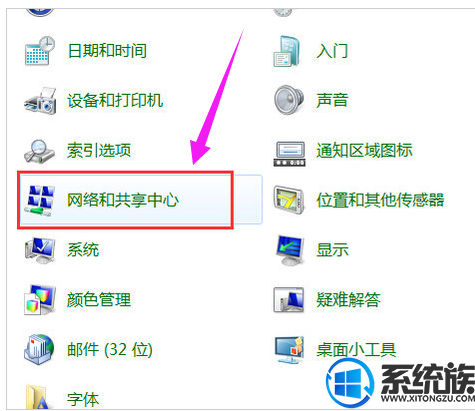
把无线网络安装好 安装的时你只需点击下一步就好点到完成安装就好
把我们的随身wifi插入电脑
打开网络链接 你会发现多了个无线网络 我们点击查看无线网络
点开后 你会看到无线网络的名称 点击输入密码即可,在电脑右下角也有显示哦
方法二:
无线信号放大接收器,直接usb连接即可,操作很简单。
外置无线网卡,购买后装个驱动即可使用。

注意事项:
注意有些USB的无线网卡,需要安装驱动程序,把驱动程序安装好之后,这个USB无线网卡才会正常工作。
USB无线网卡的驱动程序,一般在包装盒里面有一个光盘,里面就是这块USB无线网卡的驱动程序。

如果你的台式电脑没有光驱,无法读取光盘中的驱动程序;那么你可以搜索你这个USB无线网卡的型号,下载驱动程序,也可以去设备的官网下载。
以上就是小编今天想要分享给大家的内容,如果你也有类似的困扰,可以参考小编带来的方法哦。
上一篇: 如何删除win7系统自带的小游戏


















